Windows Server を再起動したユーザーを特定する手順
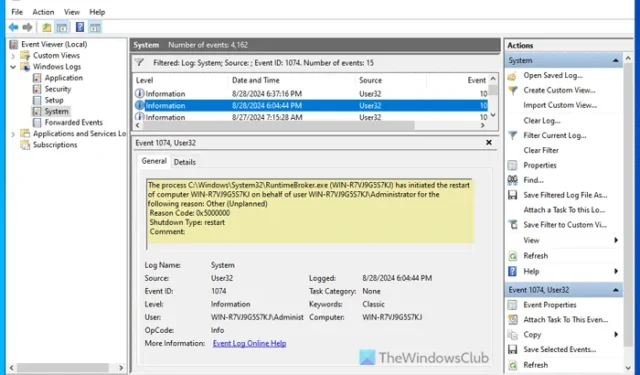
このステップバイステップ ガイドは、Windows Server を再起動したユーザーを見つけるのに役立ちます。Windows Server をシャットダウンまたは再起動したユーザーまたはアプリケーションを見つけることができます。
この情報は、イベント ビューアーを使用して確認できます。この組み込みユーティリティは、サーバー上のすべてのイベントをログに記録し、その情報を表示できるようにします。
Windows Server を再起動したユーザーを見つける方法
Windows Server を再起動したユーザーを見つけるには、次の手順に従います。
- タスクバーの検索ボックスで「イベント ビューアー」を検索します。
- 個々の検索結果をクリックします。
- Windows ログを展開します。
- システムを右クリックし、現在のログをフィルターを選択します。
- 空のボックスに1074と入力し、[OK] をクリックします。
- イベントをクリックすると詳細が表示されます。
これらの手順の詳細については、読み続けてください。
まず、イベント ビューアーを開く必要があります。そのためには、タスク バーの検索ボックスでイベント ビューアーを検索し、個々の検索結果をクリックします。または、Win+R を押して実行プロンプトを開き、 eventvwrと入力して Enter キーを押します。
その後、Windows ログセクションを展開し、システムを選択します。
次に、 「システム」メニューを右クリックし、「現在のログをフィルター」オプションをクリックします。
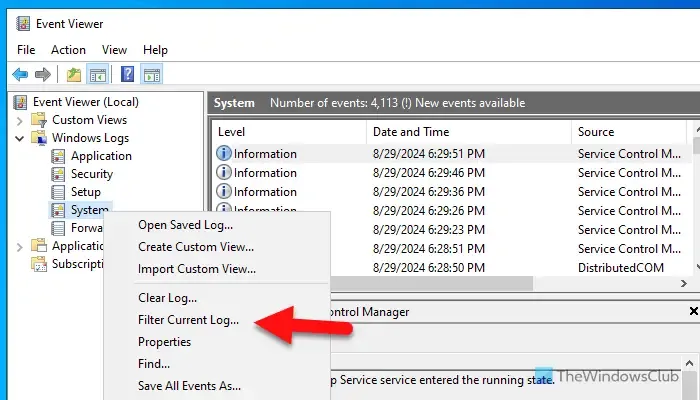
次に、空のボックスに1074と入力し、[OK] ボタンをクリックします。
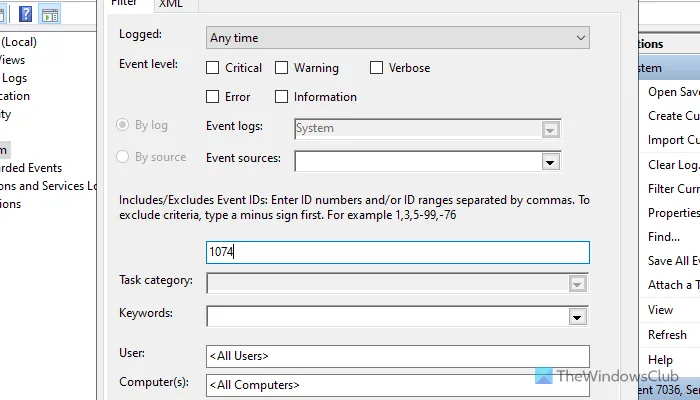
ご参考までに、イベント ID 1074 は、ユーザーまたはアプリケーションによって引き起こされた再起動とシャットダウンを示します。つまり、ユーザーまたはアプリケーションがサーバーを再起動またはシャットダウンすると、イベント ビューアーはそれをイベント ID 1074 で記録します。
その後、データをフィルタリングし、イベントをクリックして、それに応じて詳細を見つけます。
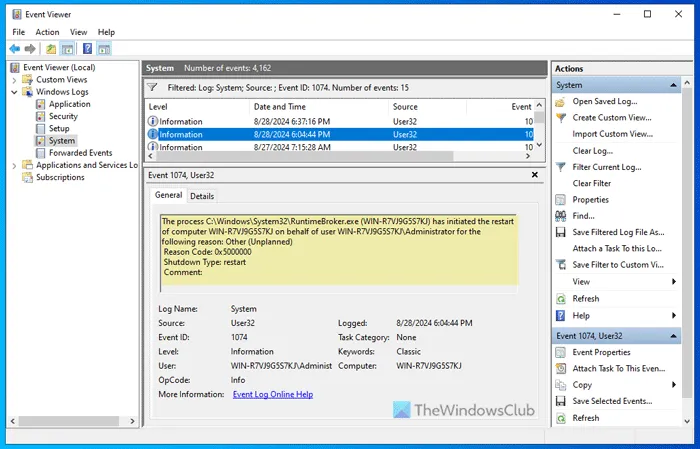
次のような情報が表示されます。
プロセス C:\Windows\System32\RuntimeBroker.exe は、次の理由により、ユーザー [ユーザー名] に代わってコンピューター [コンピューター名] の再起動を開始しました:
[理由]
理由コード
シャットダウンタイプ: 再起動
コメント:
ユーザー、日時、理由コードなどを確認できます。この詳細ボックスは 1 つのイベントに限定されません。過去のイベントをクリックすると、要件を満たす情報を見つけることができます。
Windows で再起動履歴を確認するにはどうすればいいですか?
Windows Server の再起動履歴を確認するには、イベント ビューアーを開く必要があります。コンピューターでイベント ビューアーを開き、[Windows ログ] > [システム] を選択します。次に、[システム] を右クリックし、[現在のログをフィルター] を選択します。次に、イベント ID 1074 を入力し、[OK] ボタンをクリックします。過去に発生した再起動およびシャットダウン関連のイベントがすべて表示されます。任意のイベントをクリックすると、詳細が表示されます。
Windows が再起動した理由を確認するにはどうすればよいでしょうか?
Windows が再起動した理由を確認するには、イベント ビューアーを開きます。次に、Windows ログをクリックして、システム メニューを選択します。システム メニューを右クリックし、現在のログをフィルターを選択します。次に、イベント ID 1074 を入力して、OK をクリックします。次に、タイミングに応じて再起動またはシャットダウン イベントを選択し、下部のタブで詳細を確認します。ここでは、Windows が再起動した理由と、誰が再起動したかが表示されます。



コメントを残す